Inleiding
In de wereld van Android-apparaten is het behouden van controle over updates cruciaal voor een gepersonaliseerde ervaring. Door te leren hoe u automatische updates kunt uitschakelen, kunt u beslissen welke updates u installeert en wanneer. Deze uitgebreide gids biedt gedetailleerde instructies over het uitschakelen van automatische updatefuncties, wat zorgt voor optimale controle over updates van apps en systeemsoftware. Door dit te doen, minimaliseert u ongewenste wijzigingen en bespaart u datagebruik, waardoor de weg wordt vrijgemaakt voor een aangepaste en efficiënte Android-omgeving.
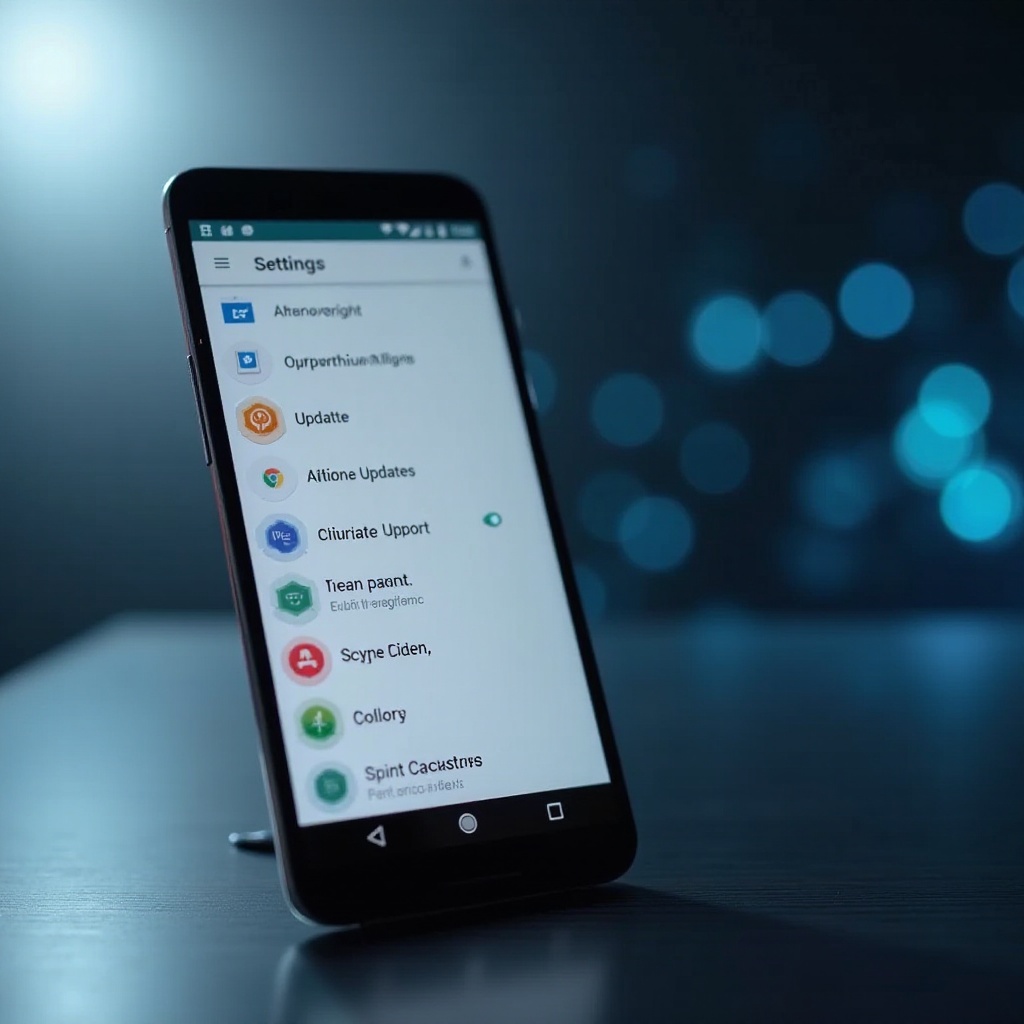
Begrijpen van Android Automatische Updates
Android-apparaten zijn uitgerust met automatische updatefuncties die apps en systeemsoftware actueel houden. Met automatische updates ingeschakeld, downloadt en installeert uw apparaat routinematig de nieuwste versies van apps en noodzakelijke systeemupdates om de prestaties en beveiliging te verbeteren. Hoewel dit gemak biedt, kan het leiden tot onverwachte app-wijzigingen en verhoogd dataverbruik. Door te begrijpen hoe automatische updates functioneren, kunt u de updatesettings van uw apparaat afstemmen op uw voorkeuren.
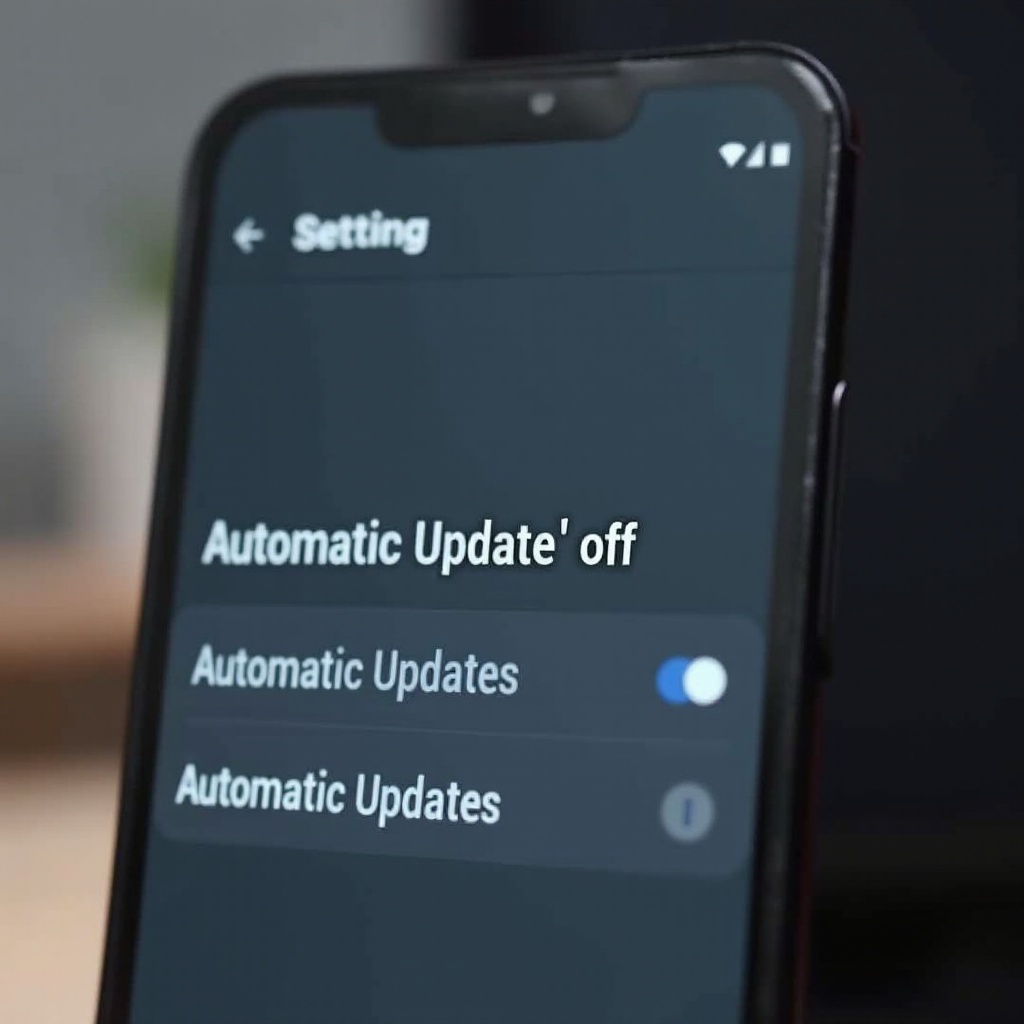
Voors en tegens van Automatische Updates op Android-apparaten
Automatische updates brengen verschillende voordelen met zich mee, waaronder verbeterde beveiliging door automatische kwetsbaarheidsoplossingen en bijgewerkte app-functionaliteiten. Ze besparen ook tijd door de noodzaak voor handmatige updates te elimineren, waardoor wordt gezorgd dat apps efficiënt blijven.
Echter, het nadeel ligt in het datagebruik, dat de kosten aanzienlijk kan verhogen. Updates kunnen ook op ongelegen momenten plaatsvinden, wat voor onderbrekingen zorgt. Soms kunnen nieuwere versies van een app of systeemsoftware bugs introduceren, wat een negatieve invloed heeft op de prestaties van het apparaat. Het begrijpen van deze voordelen en nadelen helpt bij het nemen van een weloverwogen beslissing om automatische updates ingeschakeld te houden of uit te schakelen.
Overgaand van het evalueren van de gevolgen van automatische updates, laten we ingaan op hoe u deze instellingen kunt beheren om aan uw behoeften te voldoen.
Stapsgewijze handleiding om Automatische Updates voor Apps uit te schakelen
Het aanpassen van automatische updatesettings begint met kleine configuraties in uw Google Play Store. Hieronder vindt u een stapsgewijze handleiding die u hierbij helpt.
Automatische updates uitschakelen via de Google Play Store
- Open de Google Play Store op uw Android-apparaat.
- Tik op uw profielfoto rechtsboven.
- Kies ‘Instellingen’ uit het vervolgkeuzemenu.
- Ga naar ‘Netwerkvoorkeuren’ en selecteer ‘Apps automatisch updaten’.
- Kies ‘Apps niet automatisch updaten’ om automatische updates uit te schakelen.
Door deze stappen toe te passen, worden uw apps niet bijgewerkt zonder uw toestemming, waardoor u de autoriteit krijgt om te beslissen welke versies u wilt gebruiken.
Updates voor Individuele Apps Beheren
Soms kan het voordelig zijn om automatische updates actief te houden voor bepaalde apps. Zo beheert u dit:
- Klik in de Play Store op ‘Mijn apps & games’ en navigeer naar de app van interesse.
- Tik op de app en open het menu met de drie stippen rechtsboven.
- Kies ‘Automatisch bijwerken inschakelen’ om deze app automatisch te laten bijwerken.
Dit biedt flexibiliteit en maatwerk op basis van uw updatevoorkeuren voor elke individuele app.
Hoe om te gaan met Automatische Updates van Systeemsoftware
Het uitschakelen van automatische updates voor systeemsoftware vereist dat u door de instellingen van uw apparaat navigeert. Hier is een complete handleiding om deze updates te beheren.
Toegang krijgen tot de Instellingen voor Systeemupdates
- Open ‘Instellingen’ op uw Android-apparaat.
- Scrol omlaag om ‘Software-update’ of ‘Systeemupdates’ te vinden.
- Tik erop om toegang te krijgen tot het updatesettingsmenu.
Bij deze sectie aankomen bereidt u voor om de software-updates van uw apparaat effectief te beheren.
Automatische Systeemsoftware-updates Stoppen
- In het segment ‘Systeemupdates’ vindt u de optie ‘Automatisch downloaden via Wi-Fi’.
- Schakel het uit om automatische updates te voorkomen.
Door deze functie uit te schakelen, heeft u controle over systeemsoftware-updates, waardoor u tijd heeft om u voor te bereiden of de betrouwbaarheid van updates te onderzoeken voordat u doorgaat.
Overgaand van controle over systeemupdates, is het essentieel om uw Android-apparaat zonder automatische updates te beveiligen.
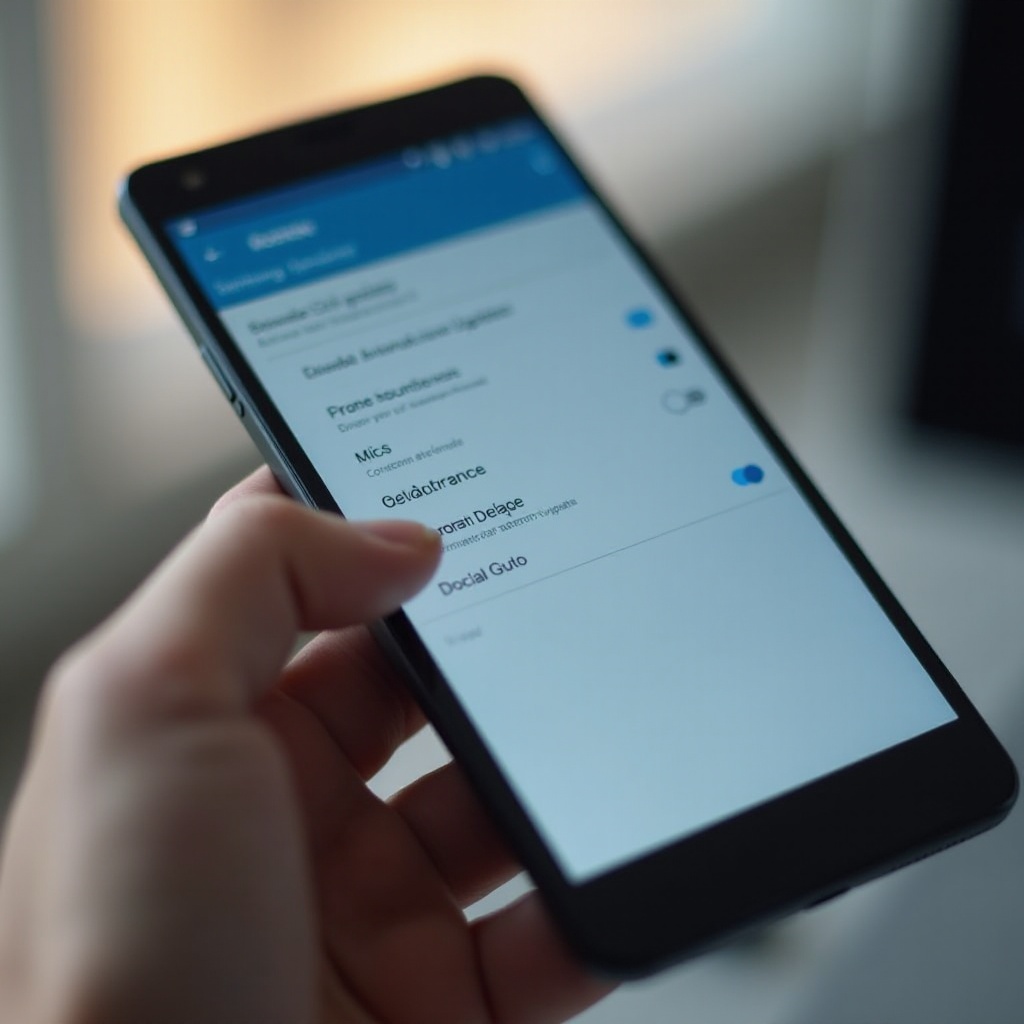
Uw Android Veilig Houden Zonder Automatische Updates
Zelfs zonder automatische updates, kan het beveiligd houden van uw Android-apparaat worden bereikt door de volgende strategieën toe te passen:
- Controleer consequent op updates en installeer noodzakelijke beveiligingspatches en app-updates handmatig.
- Gebruik een betrouwbare antivirusapplicatie om u te beschermen tegen kwaadaardige bedreigingen.
- Beoordeel regelmatig apparaatrechten en verwijder onnodige toegang.
Deze maatregelen nemen beveiligt uw apparaat effectief, minimaliseert potentiële risico’s terwijl u geniet van updateflexibiliteit.
Best Practices voor Handmatige Updatebeheer
Handmatige updates vereisen toewijding; het volgen van best practices kan dit proces echter vereenvoudigen en efficiëntie behouden:
- Plan wekelijkse updates in om actueel te blijven.
- Houd technologie-nieuws in de gaten voor eventuele dringende updates met betrekking tot uw apps of systeemsoftware.
- Zorg ervoor dat u uw apparaat back-upt voorafgaand aan grote updates om gegevensverlies te voorkomen.
Het volgen van deze richtlijnen helpt de beveiliging en prestaties te behouden, wat zorgt voor een uitstekende gebruikerservaring.
Conclusie
Kiezen om automatische updates op uw Android-apparaat uit te schakelen biedt een aangepaste gebruikerservaring, waardoor u controle krijgt over het beheer van apps en software. Door een handmatige update-regime aan te nemen, profiteert u van een veilig en geoptimaliseerd apparaat terwijl u ongewenste aanpassingen vermijdt. Blijf proactief met beveiligingspraktijken en toezicht op updates om de integriteit van uw Android-systeem te behouden.
Veelgestelde Vragen
Hoe vaak moet ik handmatig controleren op updates op mijn Android?
Voor optimale prestaties en beveiliging is het raadzaam om minstens één keer per week op updates te controleren.
Zal het uitschakelen van automatische updates de functionaliteit van mijn app beïnvloeden?
Nee, apps zullen zoals gewoonlijk functioneren, maar je moet updates handmatig installeren om toegang te krijgen tot nieuwe functies of beveiligingsverbeteringen.
Kan ik aanpassen welke apps automatisch mogen updaten en welke niet?
Ja, je kunt automatische updates voor specifieke apps inschakelen terwijl je ze voor anderen uitschakelt via de instellingen van de Google Play Store.
